gho镜像文件怎么安装
安装须知: 1、如果电脑有系统,且系统可以正常使用,可以用Onekey ghost本地安装 2、如果系统已经损坏,无法开机,或者电脑是新系统,只能用U盘来安装 相关教程: 一键ghost备份xp/win7/win8/win8.1/win10系统步骤 用iso文件怎么安装系统 新电脑安装系统教程 安装准备 1、备份C盘和桌面重要文件 2、操作系统下载:windows7系统下载(可用WinRAR解压提取gho文件) 3、安装工具下载:一键GHOST (OneKey GHOST)V13.9 方法一:gho文件U盘安装方法 gho系统使用U盘安装教程 方法二:Onekey ghost安装gho系统镜像步骤如下 1、将gho镜像文件和Onekey ghost安装工具放到同一目录,比如D盘,一定不要放C盘或桌面; 2、双击打开Onekey ghost安装工具,选择“还原分区”,映像路径选择gho文件,选择安装位置,比如C盘,或者根据磁盘容量判断要安装系统的磁盘,点击确定; 3、这时候弹出这个提示框,点击是,立即重启进行计算机还原; 4、电脑重启后开机启动项多出Onekey Ghost,默认会选择这个选项自动进入; 5、启动进入到这个界面,执行系统还原到C盘的操作,等待进度条完成即可,通常需要5分钟; 6、操作完成后,电脑会自动重启,继续执行gho系统的安装、配置和激活过程; 7、gho安装过程会有多次的重启过程,最后重启进入全新系统桌面后,gho文件安装过程就结束了。
如果电脑可以正常启动到桌面的话直接下载一个硬盘安装器就可以安装了
win7 gho镜像文件安装系统具体操作步骤如下: 准备工作: ① 下载u深度u盘启动盘制作工具 ② 一个能够正常使用的u盘(容量大小建议在4g以上) ③了解电脑u盘启动快捷键 制作u盘启动盘步骤: 第一步:安装u深度u盘启动盘制作工具 1、双击打开已下载好的安装包,点击窗口中立即安装即可: 2、等待安装完成后,可以点击"立即体验"打开u深度u盘启动盘制作工具,如图所示: 第二步:运用u深度u盘启动盘制作工具一键制作启动u盘 1、打开u深度u盘启动盘制作工具,将准备好的u盘插入电脑usb接口,等待软件自动识别所插入的u盘。随后无需修改界面中任何选项,与下图所示参数选项一致之后点击“开始制作”即可: 2、这时会出现一个弹窗警告:“本操作将会删除所有数据,且不可恢复”,若u盘中存有重要资料,可将资料备份至本地磁盘中,确认备份完成或者没有重要资料后点击“确定”执行制作,如图所示: 3、制作u盘启动盘过程大约需要2-3分钟左右的时间,在此期间请耐心等待并不要进行其他操作,以保证制作过程顺利完成: 4、u盘启动盘制作完成后,会弹出新的提示窗口,对此点击“是”对制作完成的u盘启动盘进行模拟启动测试,测试u盘启动盘是否可用,如图所示: 5、若在模拟启动中看到如下界面,说明u盘启动盘已制作成功(注意:模拟启动界面仅供测试使用,请勿进一步操作),最后按组合键“Ctrl+Alt”释放出鼠标,点击右上角的关闭图标退出模拟启动界面: BIOS设置u盘启动操作方法: 1、将制作完成u深度u盘启动盘连接至电脑,重启电脑后在显示器中出现联想logo的时候按下联想笔记本u盘启动键f12键,如下图所示: 2、接着进入到启动项选择窗口,移动光标选择u盘启动,按下回车键执行,如下图所示: 3、等待片刻,顺利进入u深度主菜单,如下图所示: 安装系统到电脑本地操作步骤: 第一步:下载win7系统镜像包,存入u盘启动盘。 1、将准备的的win7系统镜像包存储到已做好的u深度u盘启动盘根目录中: 第二步:安装win7系统至电脑当中 1、先将u深度u盘启动盘连接到电脑,重启电脑等待出现开机画面时按下启动快捷键,使用u盘启动盘进入u深度主菜单,选择【02】u深度Win8PE标准版(新机器),按下回车键进入,如图所示: 2、进入pe后会自启u深度pe装机工具,首先点击"浏览"将保存在u盘的系统镜像添加进来,接着选择c盘作系统盘存放镜像,点击“确定”即可,如图所示: 3、不对弹出的询问提示窗口进行修改,直接按下"确定"即可,如图所示: 4、等待磁盘完成格式化后,将会进行win7镜像文件安装,如图所示: 5、此时就可以拔除u盘了,重启系统开始进行安装,我们无需进行操作,等待安装完成即可,最终进入系统桌面前还会重启一次,
如果电脑可以正常启动到桌面的话直接下载一个硬盘安装器就可以安装了
win7 gho镜像文件安装系统具体操作步骤如下: 准备工作: ① 下载u深度u盘启动盘制作工具 ② 一个能够正常使用的u盘(容量大小建议在4g以上) ③了解电脑u盘启动快捷键 制作u盘启动盘步骤: 第一步:安装u深度u盘启动盘制作工具 1、双击打开已下载好的安装包,点击窗口中立即安装即可: 2、等待安装完成后,可以点击"立即体验"打开u深度u盘启动盘制作工具,如图所示: 第二步:运用u深度u盘启动盘制作工具一键制作启动u盘 1、打开u深度u盘启动盘制作工具,将准备好的u盘插入电脑usb接口,等待软件自动识别所插入的u盘。随后无需修改界面中任何选项,与下图所示参数选项一致之后点击“开始制作”即可: 2、这时会出现一个弹窗警告:“本操作将会删除所有数据,且不可恢复”,若u盘中存有重要资料,可将资料备份至本地磁盘中,确认备份完成或者没有重要资料后点击“确定”执行制作,如图所示: 3、制作u盘启动盘过程大约需要2-3分钟左右的时间,在此期间请耐心等待并不要进行其他操作,以保证制作过程顺利完成: 4、u盘启动盘制作完成后,会弹出新的提示窗口,对此点击“是”对制作完成的u盘启动盘进行模拟启动测试,测试u盘启动盘是否可用,如图所示: 5、若在模拟启动中看到如下界面,说明u盘启动盘已制作成功(注意:模拟启动界面仅供测试使用,请勿进一步操作),最后按组合键“Ctrl+Alt”释放出鼠标,点击右上角的关闭图标退出模拟启动界面: BIOS设置u盘启动操作方法: 1、将制作完成u深度u盘启动盘连接至电脑,重启电脑后在显示器中出现联想logo的时候按下联想笔记本u盘启动键f12键,如下图所示: 2、接着进入到启动项选择窗口,移动光标选择u盘启动,按下回车键执行,如下图所示: 3、等待片刻,顺利进入u深度主菜单,如下图所示: 安装系统到电脑本地操作步骤: 第一步:下载win7系统镜像包,存入u盘启动盘。 1、将准备的的win7系统镜像包存储到已做好的u深度u盘启动盘根目录中: 第二步:安装win7系统至电脑当中 1、先将u深度u盘启动盘连接到电脑,重启电脑等待出现开机画面时按下启动快捷键,使用u盘启动盘进入u深度主菜单,选择【02】u深度Win8PE标准版(新机器),按下回车键进入,如图所示: 2、进入pe后会自启u深度pe装机工具,首先点击"浏览"将保存在u盘的系统镜像添加进来,接着选择c盘作系统盘存放镜像,点击“确定”即可,如图所示: 3、不对弹出的询问提示窗口进行修改,直接按下"确定"即可,如图所示: 4、等待磁盘完成格式化后,将会进行win7镜像文件安装,如图所示: 5、此时就可以拔除u盘了,重启系统开始进行安装,我们无需进行操作,等待安装完成即可,最终进入系统桌面前还会重启一次,

如何ghost安装系统教程
可以使用U盘pe中的ghost安装器安装系统。 1、双击打开一键ghost恢复工具,选择“还原分区”,映像路径选择win7.gho文件,选择系统要还原的位置,比如C盘,或者根据磁盘容量选择安装位置,点击确定;2、弹出对话框,点击是,立即重启进行计算机还原,如果提示没有找到ghost32/ghost64,3、这时候电脑自动重启,启动菜单多出Onekey Ghost选项,电脑会自动选择这个选项进入;4、启动进入到这个界面,执行win7系统安装到C盘的操作,耐心等待进度条完成; 5、操作完成后,电脑自动重启,继续执行win7系统安装和配置过程;
U盘安装系统是电脑重装系统比较常用的方法,视频教你怎么用U盘安装电脑系统。
U盘安装系统是电脑重装系统比较常用的方法,视频教你怎么用U盘安装电脑系统。

如何ghost安装系统
ghost 装系统教程: 1、插上制作好的【u启动U盘启动盘】,在开机界面按下快捷键,进入win8pe系统; 2、pe装机工具中,我们选择ghost版本系统安装在c盘; 3、对程序执行还原操作提示点击“确定”; 4、ghost系统安装过程中系统释放完gho文件后会自动重启多次并完成安装; 5、程序安装完毕后即可设置电脑常规信息,设置完成后系统就可以使用了。
如果你现在的系统可以用,就去网上下载个(ghost安装器.exe或是手动备份恢复系统.exe)这两个软件都可以在win系统下驱动安装程序,然后傻瓜试的安装方式。有帮助请采纳下,选为满意答案,谢谢!
如果你现在的系统可以用,就去网上下载个(ghost安装器.exe或是手动备份恢复系统.exe)这两个软件都可以在win系统下驱动安装程序,然后傻瓜试的安装方式。有帮助请采纳下,选为满意答案,谢谢!
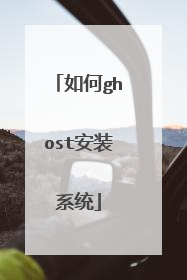
怎样重装系统 ghost系统安装教程
使用ghost软件恢复系统: 1、进入PE系统打开GHOST软件,点击“local”,然后选择“Partition”,最后选择“FromImage”。2、选择需要恢复的镜像文件,找到需要的系统镜像文件(.gho后缀文件)然后点击选择。3、接着是从镜像文件中选择源分区,由于一般只有一个源分区,直接点OK即可4、接下来的一步让选择要把刚才选中的镜像源分区恢复到哪个本地磁盘,一般用户如果只装有一个硬盘那么直接点OK继续5、选择要恢复到哪个分区,一般用户都把系统装C盘,也就是Type为Primary的分区,不确定的话可以通过Size(容量)大小判断,选好之后点OK。 6、Ghost便开始执行上述操作,待进度条走完Ghost提示需要重启,重启过后就会继续自动安装系统了。


